În această lecție mică, vă voi arăta cum să vă curățați burta în Photoshop. Vom vedea cum sa curata burta din Photoshop si sa facem talie mai expresiva.
Chiar și fetele subțiri au adesea o mică burtă feminină. Aici nu mai este necesar să vorbim despre femeile îngrozitoare care visează la o figură subțire, în ciuda faptului că este imposibil să faci afaceri din vreun motiv. Cu toate acestea, în fotografie puteți întotdeauna arăta subțire și atractivă cu ajutorul unui program minunat Adobe Photoshop.
Cum de a curăța burta în Photoshop: sfaturi
Aș vrea să vă avertizez imediat împotriva greșelilor frecvente ale noilor veniți atunci când remediați această problemă.
În căutarea unei talzi subțiri, unele fete (și tinerii) sunt prea dependenți de proces și uită de cel mai important lucru - naturalețea. Vă rog, rețineți - totul este bine în mod moderat și chiar mai mult procesarea fotografiilor. Faceți schimbări în fotografiile dvs. foarte delicat, astfel încât să le privești, nimeni în capul meu nu a crezut "nu cred!".
Rețeaua este plină de lecții despre Photoshop, adesea acoperă doar aspecte pur tehnice, vreau nu numai să învățați cum să lucrați cu instrumentele programului, ci, bineînțeles, să înțelegeți cum să distingeți procesul de procesare a fotografiilor rău de bune.
Iată câteva puncte foarte importante:
- Observați proporțiile corpului! Nu-l face prea îngust în comparație cu restul taliei, pare ridicol.
- Luați în considerare mediul, fundalul. Uita-te cu atenție atunci când organismul nu doare de fond transformări în care a fost scrisă, precum și în apropierea părții editabil a zonei corpului.
Erori ale începătorilor
Voi arăta prin exemple cele mai frecvente greșeli ale novice photoshoppers. Există o mulțime de astfel de fotografii în rețelele sociale, în care fetele își demonstrează deseori cunoștințele despre Photoshop către public. Se pare amuzant :) Încercați să învățați de la greșelile altor persoane, nu permiteți astfel de momente în munca dvs.!


Noțiuni introductive despre procesarea fotografiilor
Am găsit pe Internet o fată cu un obicei, în general, fizic. cu o burtă mică, care, după părerea mea, poate să arate mai bine cu ajutorul unor manipulări simple.
Deschideți fotografia cu tastele Ctrl + O -> "Descărcare".
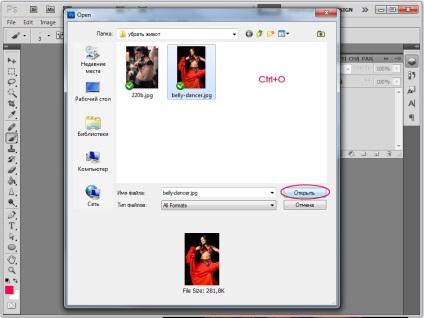
Deschideți panoul "Straturi" (Straturi) - tasta F7.
Acum, în panoul straturilor, avem doar un strat cu sursa.
Efectuați un duplicat apăsând pe Ctrl + J sau faceți clic dreapta pe strat și selectați "Duplicate Layer ...".
Acum vom lucra cu un duplicat pentru a putea, în primul rând, pentru a reveni la partea de sus a edita, și în al doilea rând, pentru a compara rezultatul cu codul sursă.
În cazul nostru special, vreau să reduc puțin dimensiunea taliei, să fac abdomenul plat și să îndepărtez cretele urât pe stomac.
Îndepărtăm faltele de pe burtă
Apropiați imaginea folosind tastele fierbinți "Ctrl +" (ștergeți "Ctrl-").
Selectați instrumentul Perie de vindecare (J) din panoul din stânga. Am luat o perie rotundă standard, cu muchii neclară cu un diametru mic.
Principiul instrumentului este următorul: luăm o mostră de piele dintr-o parte a imaginii și o umplem cu o altă zonă, amestecăm pixelii luând în considerare stratul inferior.
Sarcina noastră este de a elimina ridurile mici pe abdomen. Pentru a face acest lucru, apăsați Alt și faceți clic pe zona de piele de lângă pliu, similar în ton. Acum, trebuie doar să faceți clic pe fold, umplându-l cu proba luată și eliminându-l astfel de pe suprafața pielii. Este important să luați eșantioane diferite pentru zonele diferite ale pielii.
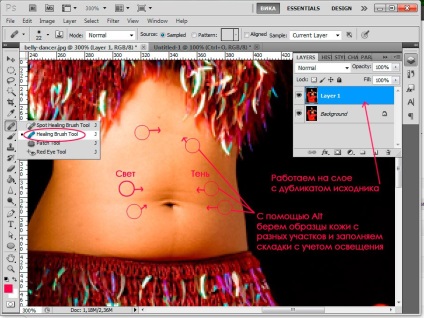
Asta am ajuns în acest stadiu

Facem abdomenul plat
Acum vom încerca să reducem volumul abdomenului în locul în care acesta se blochează puțin peste banda elastică de pe fustă. Pentru a face acest lucru, este necesar să înțelegeți că volumul oricărui obiect este construit din cauza luminii și a umbrelor. dacă lucrăm puțin cu umbra, burtica noastră devine din ce în ce mai plată.
Facem un duplicat al stratului doar în cazul în care - Ctrl + J. Lucrăm cu același instrument "Instrumentul de periere de vindecare" (J). doar măriți diametrul pensulei. Luați mostrele de piele din zonele luminate pentru a regla volumul abdomenului, reducându-i umbra.
Pentru ca pixelii luminoși și întunecați de pe marginea pielii și a hainelor să nu se amestece, am făcut o selecție cu instrumentul Polygonal lasso (L) și am lucrat deja în cadrul selecției.
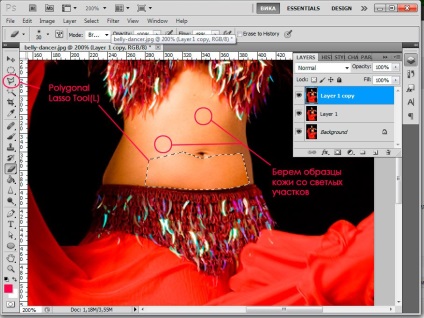
Puteți să deselectați folosind Ctrl + D.
Acum, ștergeți instrumentul Eraser (E), dacă este necesar, cu marginile moi, pentru a netezi tranzițiile ascuțite la margini.
Iată ce sa întâmplat în acest stadiu:


Skladochki și volumul în exces pe stomac, am eliminat, acum rămâne un pic de a regla talie.
Îndepărtați părțile laterale
Combinați al doilea și al treilea strat. Stând pe cel de-al treilea strat, apăsați Ctrl + E (îmbinarea stratului cu cel de jos).
Efectuați un duplicat al ultimului strat - Ctrl + J.
Accesați meniul "Filtrare" - "Liqvify" (Ctrl + Shift + X).
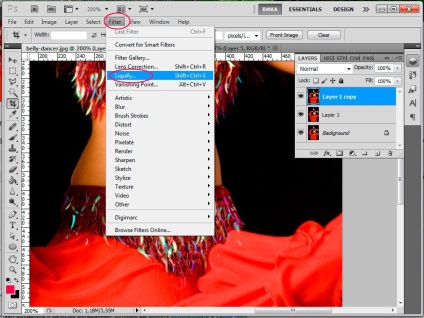
Facem astfel de setări:
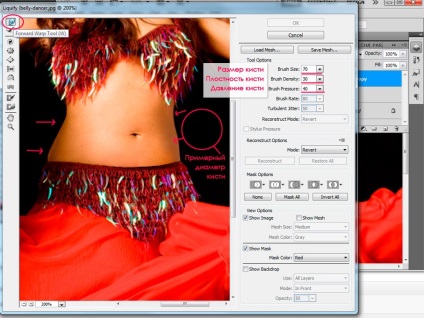
De fapt, puteți experimenta setările periei. În acest stadiu, este important să rețineți că densitatea și presiunea pensulei nu se situează la maximum (100%), dar efectul se înmoaie puțin, pentru a nu face mișcări ascuțite și deformări puternice.
Acum mișcați ușor peria de la marginea exterioară a corpului spre mijloc, reducând centipedele până la talie. Vă rugăm să nu îndoiți becul, intervenția noastră ar trebui să fie cât mai vizibilă.
Imediat ce am trecut prin filtru pe imaginea noastră, a devenit puțin cam neclară în unele locuri. Pentru a scapa de efectul murdar, mergeți la "Filter" - "Artictic" - "Paint Daubs".
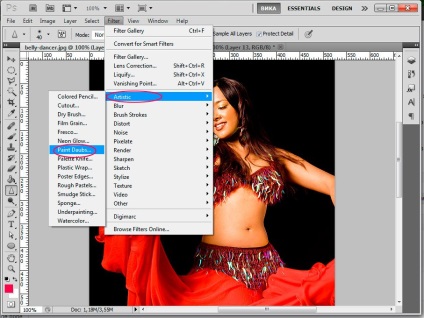
Am pus aceste setări: Dimensiune pensulă 1, Claritate 1.


În această lecție am spus cum să eliminați burta din Photoshop. Pe măsură ce ați observat că abdomenul din Photoshop este ușor, trebuie să aveți răbdare.
Sper că ați găsit ceva util în această lecție.
Articole similare
Trimiteți-le prietenilor: